Excel 2010a Outlook E-posta Aracını Ekleme

Bazen Excel çalışma sayfalarını e-posta yoluyla göndermeniz gerekebilir, ancak bunun için veri sayfalarını e-posta yoluyla göndermenin geleneksel yolunu izlemeniz gerekmez.
Manuel olarak bir organizasyon şeması oluşturmak, farklı organizasyon hiyerarşilerinin oluşturduğu labirentte kaybolmanız gerektiğinden zahmetli bir iştir. Ancak, her çalışanın kimlik bilgilerini, ekip lideri ve astlarının ayrıntılarını içeren bir veri sayfası oluşturmak oldukça basittir, çünkü tek yapmanız gereken büyük ama kolay veri girişleri yapmaktır. Bu yazıda, Excel'den ilgili organizasyon hiyerarşisi veri sayfasını içe aktararak Visio 2010'da organizasyon şeması oluşturmanın basit bir yolunu anlatacağız.
Öncelikle, organizasyon hiyerarşisini içeren Excel 2010 elektronik tablosunu başlatın. Örnek olması açısından, Ad, Yönetici, Görev, Departman ve Telefon sütunlarını içeren bir örnek Excel elektronik tablosu ekledik. Çalışanlar arasındaki denetim hiyerarşisini ayırt ettiği için Yönetici alanına odaklanacağız . Yönetici alanına, ilgili departmanlardaki çalışanları denetleyen veya yöneten kişilerin adlarını girdik.
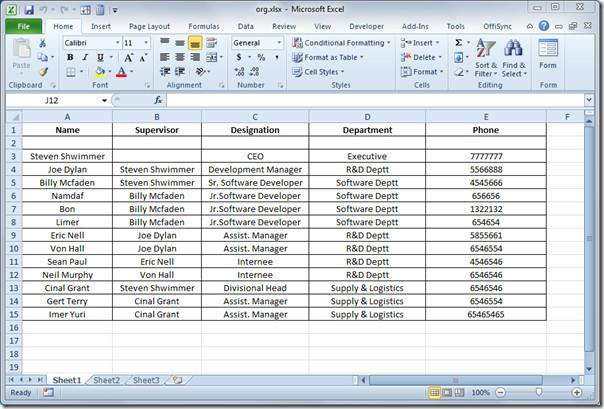
Organizasyon hiyerarşisini içeren Excel elektronik tablosu oluşturulduktan sonra, Visio 2010'u başlatın ve yeni bir belge oluşturun. Görünüm sekmesine gidin, Eklentiler'e tıklayın ve İş alt menüsünden Organizasyon Şeması Sihirbazı'na tıklayın.
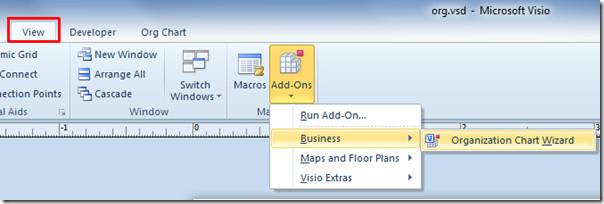
Organizasyon Şeması Sihirbazı açılacaktır. Excel elektronik tablosunu içe aktarmayı planlıyoruz, bu nedenle " Dosyada veya veritabanında zaten kayıtlı bilgiler" seçeneğini etkinleştirip "İleri"ye tıklayacağız.
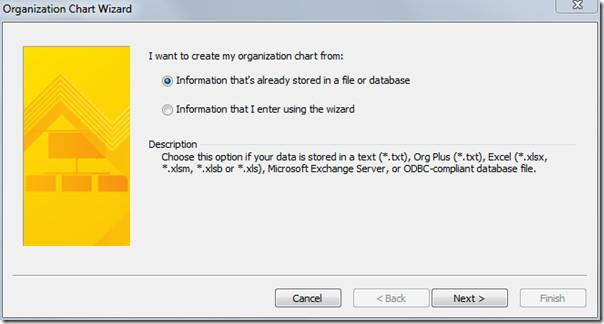
Bu adımda A metin, Org Plus (txt) veya Excel dosya seçeneğini seçip İleri'ye tıklayarak devam edin.
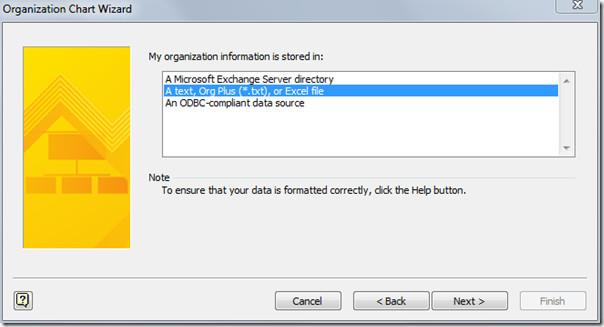
Şimdi Organizasyon Şeması oluşturmak için eklemek istediğiniz Excel dosyasına göz atın. Devam etmek için İleri'ye tıklayın.
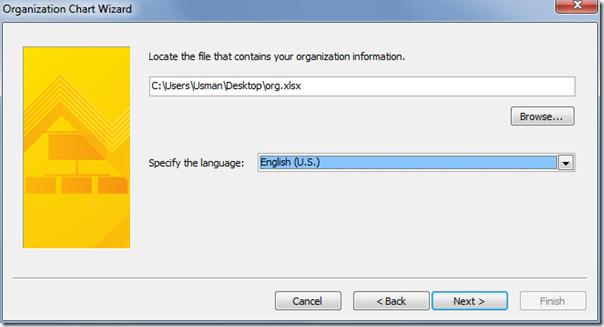
Bu adımda, Yönetici alanı hariç tüm alanları Görüntülenen alanlar kategorisine ekleyin. Yönetici alanı eklendiğinde, grafik hangi çalışanın kim tarafından denetlendiğini gösterecektir. Ancak bu, organizasyon şeması her çalışan arasındaki ilişkiyi açıklayan bir hiyerarşi sergilediği için hiçbir işe yaramayacaktır.
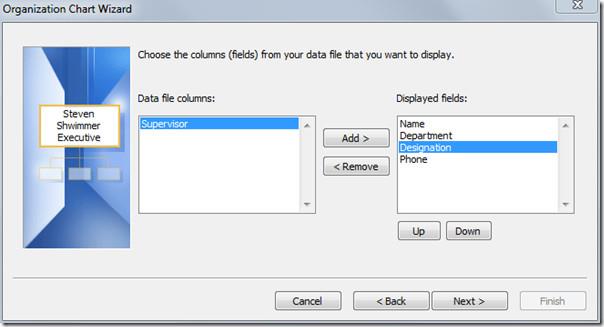
Bu adımda Şekil Veri alanları kategorisindeki tüm Excel alanlarını ekleyin ve devam etmek için İleri'ye tıklayın.
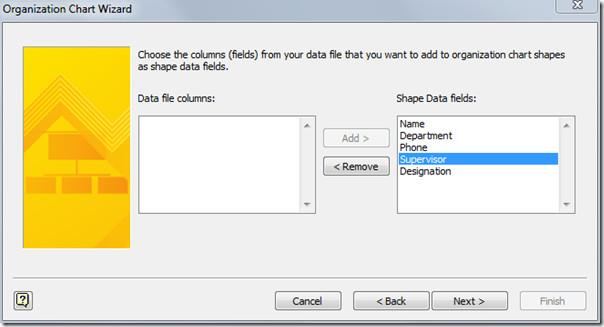
Şimdi sihirbazın organizasyon şemasını sayfalar arasında otomatik olarak bölme seçeneğini etkinleştirin ve Sayfanın üst kısmındaki Ad kutusuna CEO'nun adını girin ve sihirbazı sonlandırmak için Son'a tıklayın.
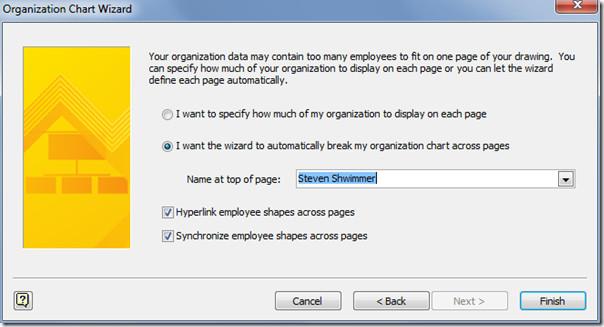
En üstte CEO'nun ve diğer astlarının belirli bir hiyerarşi içinde yer aldığı bir organizasyon şeması hemen oluşturulacaktır. Aşağıdaki ekran görüntüsünde görüldüğü gibi, söz konusu CEO'nun üç astı ve denetlemesi gereken departmanları vardır. CEO'nun doğrudan astları, farklı departmanları ve çalışanları denetler ve hiyerarşi böyle devam eder.
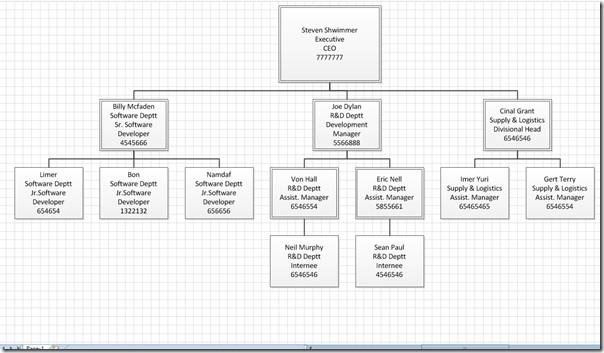
Organizasyon Şeması sekmesine gidin , organizasyon şemasını ihtiyaçlarınıza göre özelleştirmek için birden fazla seçenek göreceksiniz. Düzen grubundan, şemanın genel düzenini ağaç yapısını destekleyen üç şekilde değiştirebilirsiniz: Yatay, Dikey ve Yan Yana. Düzenleme grubundan, şema verilerini farklı seçenekler kullanarak düzenleyebilir ve veriler arasında gezinebilirsiniz. Resim grubunda ise çalışanların, ekip liderlerinin, CEO'ların vb. resimlerini ekleme seçeneği bulunur.
Ayrıca senkronizasyon grubundan senkronizasyon ayarlarını yapabilir ve Kurumsal Veriler grubu altında dosyalardan veri içe/dışa aktarabilir ve diğer görüntüleme seçeneklerini de yapılandırabilirsiniz.

Bir çalışanın pozisyonunu/unvanını değiştirmek için kutucuğa sağ tıklayıp Pozisyon Tipini Değiştir'e tıklayın.
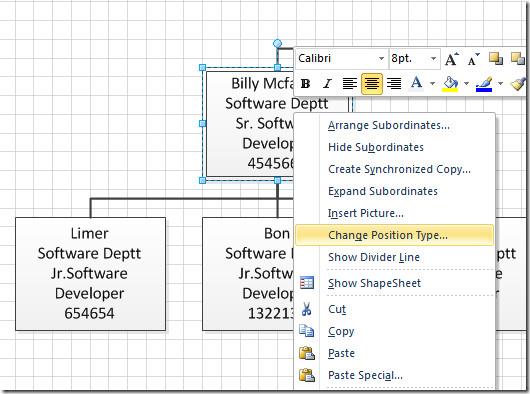
Pozisyon Tipini Değiştir iletişim kutusu açılacak, çalışanın pozisyonunu belirtin ve değiştirmek için Tamam'a tıklayın.
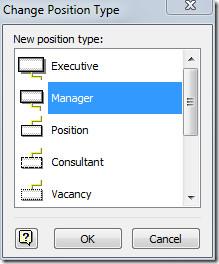
Tasarım sekmesine gidin ve Temalar ve Arka Planlar olmak üzere iki ana grup göreceksiniz. Temalar grubundan, organizasyon şemasına uygun bir tema uygulayın ve Arka Planlar grubundan bir diyagram alanı için arka planı ayarlayın.

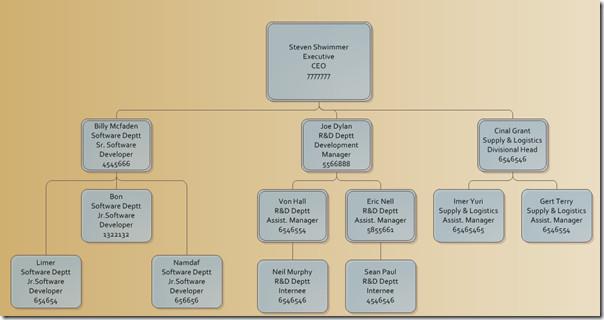
Organizasyon şemasına yeni bir konum eklemek istiyorsanız, birden fazla Organizasyon şeması şekli içeren sol kenar çubuğundan kolayca ekleyebilirsiniz. Ağaç yapısını korumak için, şekli yeni bir alt öğe eklemek istediğiniz konumun üzerine sürükleyin.
Örneğin, Bon (ekip liderinin adı) tarafından denetlenen Yazılım Departmanına bir pozisyon eklemek için, pozisyon şeklini Bon kimlik bilgilerinin bulunduğu kutunun üzerine sürükleyin, aşağıda gösterildiği gibi yeni pozisyonu otomatik olarak Bon'un bir astı olarak artıracaktır.
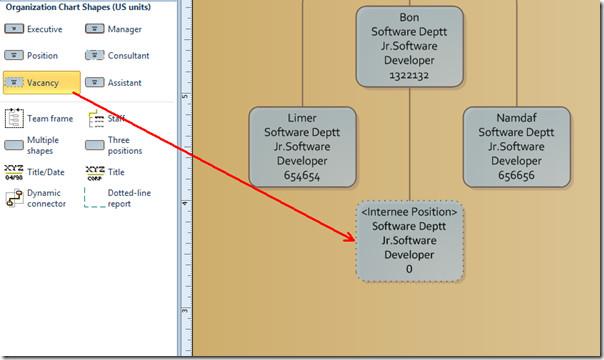
Ayrıca Visio 2010'da şablon oluşturma ve Visio 2010'da arama bölmesini etkinleştirme konularında daha önce incelenen kılavuzlara da göz atabilirsiniz .
Bazen Excel çalışma sayfalarını e-posta yoluyla göndermeniz gerekebilir, ancak bunun için veri sayfalarını e-posta yoluyla göndermenin geleneksel yolunu izlemeniz gerekmez.
Bazen Microsoft Word belgesi üzerinde çalışırken, verileri kontrol etmek ve analiz etmek veya herhangi bir değişiklik yapmak için diğer Microsoft Office paketi uygulamalarını açmamız gerekir.
Access 2010, onu güvenilir, esnek ve daha dayanıklı hale getirmek için yeni veritabanı yönetim özellikleri sunuyor. Yeni başlayanların kullanımına yardımcı olan farklı özellikler sunuyor.
Sorgular, tablolardan veri çekmek, aramak ve almak için çok önemli bir araçtır. Veritabanında farklı eylemler veya işlemler gerçekleştirir ve
Veri dosyası pst uzantısına sahiptir ve e-postalarınızı depolamak ve geri yüklemek için kullanılır. Outlook'u nasıl içe ve dışa aktaracağınıza dair bir ipucunu daha önce ele almıştık.
OneNote 2010'u başlattığınızda, Microsoft başlangıçta çalışması için OneNote 2010 Ekran Kırpıcı'yı otomatik olarak ekler. Bu, istemiyorsanız oldukça can sıkıcı olabilir.
İlişkisel bir veritabanı, sistem genelinde veri alışverişinin dezavantajlarını ortaya çıkaran uyumsuz bir biçimde sorgular, tablolar vb. içerebilir.
Şifreleme, kullanıcıların içeriği özel anahtar ifadelerle korumasını sağlayan eski bir olgudur. PowerPoint 2010'da sunumunuzu özel bir anahtar ifadeyle koruyabilirsiniz.
Kılavuz çizgileri, belge içeriğinin ölçeklenmesine yardımcı olur; belgeye kılavuz çizgileri yerleştirerek görüntüleri, metin alanını, sekme genişliğini vb. ölçebilirsiniz. Word 2010
Word 2010, ihtiyaçlarınıza göre çok düzeyli veya tek düzeyli listeler arasından seçim yapabileceğiniz çeşitli liste türleri sunar. Kullanışlı liste galerisinin yanı sıra,






![PowerPoint 2010 Sunumunu Parola ile Koru [Şifreleme] PowerPoint 2010 Sunumunu Parola ile Koru [Şifreleme]](https://tips.webtech360.com/resources8/r252/image-517-0829093717894.jpg)

